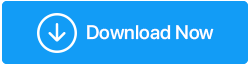Un hard disk face zgomote de clicuri periculoase?
Publicat: 2022-01-17Sunt încă mulți dintre noi care folosim hard disk-uri pe laptopurile și computerele noastre. Din simplul motiv că SSD-urile sunt o tehnologie relativ mai nouă și, din punct de vedere al prețului, hard disk-urile sunt mai accesibile.
Dar, luați în considerare un scenariu (sau ceva pe care probabil l-ați observat) -
Dacă a trecut ceva timp de când hard disk-ul a stat în interiorul computerului, ați observat că hard disk-ul face clic? Hard disk-ul dvs. face zgomot de clicuri sau vârâit din când în când? Și, aici presupunem că computerul dvs. încă funcționează respectabil de bine.
Până când veți avea lucrurile sub control, să ne uităm la modalitățile posibile prin care puteți rezolva problema. Înainte de a ne uita la modalități, să aruncăm o privire mai întâi la motivele probabile pentru care hard diskul emite sunete de clic și la simptomele care pot fi evidente din lucrul zilnic la computer -
Motive pentru care hard disk-ul face clic
- Uzură – Ați purtat sau ați folosit același hard disk de eoni acum, este probabil să fi trecut prin uzură naturală și, prin urmare, să facă zgomote. Dacă vă temeți că vă va împiedica funcționarea, luați în considerare obținerea unui nou hard disk.
- Sursă de alimentare incorectă – Când spunem incorectă, ne referim la ambele capete – supratensiunile mari pot deteriora în mod critic PCB-ul, adică placa de circuit imprimat a hard diskului și sursa de alimentare scăzută va face hard diskul să funcționeze ineficient. În ambele cazuri, hard diskul va emite un zgomot de clic.
- Daune fizice – Acesta este unul dintre cele mai comune motive pentru care hard diskul face un zgomot de clic. A fost expus la foc sau la apă? Ați scăpat-o din greșeală sau l-ați expus vreodată la câmpuri magnetice înalte? Dacă acesta este motivul, este mai bine să nu faci lucrurile de unul singur și să caute în schimb asistență profesională. Dacă încercați în continuare să manipulați hard disk-ul cu neglijență, puteți alinia greșit axul sau capetele și, prin urmare, deteriorați hard disk-ul definitiv.
- Platouri deteriorate : Dacă din orice motiv, platoul este deteriorat, brațul actuatorului nu îl va putea localiza. Prin urmare, pentru a descoperi un platou care este neîntrerupt, balansarea constantă înainte și înapoi poate provoca sunete repetate de clicuri sau ticăituri.
- Sectoare proaste – vorbind despre mișcarea brațului, chiar și sectoarele proaste pot mișcări anormale ale brațului și, prin urmare, zgomotul de bătăi, șlefuit sau clic pe hard disk.
Modalități de a repara hard disk-ul care face un zgomot de clic
Presupunând că puteți accesa date, vă îndemnăm mai întâi să faceți o copie de rezervă a tot ceea ce este în interiorul computerului dvs. - fișiere audio/video, fotografii, software și orice altceva.
Ai putea folosi propriul sistem de backup Windows pentru a face backup la date sau ai putea folosi unul dintre serviciile de backup în cloud. Acesta din urmă vă va ajuta să recuperați sau să accesați date chiar dacă vă aflați pe alt sistem.
Acum că aveți o copie de rezervă, puteți face o grămadă de lucruri simple care ar putea rectifica zgomotul de clic pe hard disk -
– Deconectați unele dintre dispozitive
Aici intenționăm să dăm suficientă putere hard disk-ului. Dacă v-ați conectat smartphone-ul, o unitate flash USB și un hard disk extern în același timp, luați în considerare deconectarea unora dintre aceste dispozitive, astfel încât puterea maximă să poată ajunge pe hard disk. Acesta este un pas foarte de bază, după care este posibil să puteți reduce sau evita zgomotul de pe hard disk.
– Verificați cablul hard diskului dvs
Indiferent dacă este vorba despre hard disk-ul tău intern sau hard disk extern care face un zgomot de clic, aici vei verifica cablul pentru eventuale daune. În plus, poate fi necesar să aprofundați și să verificați atât datele, cât și cablul de alimentare. Procesul este mult mai ușor cu hard diskul extern, deoarece îl puteți conecta de la computer și apoi verificați confortabil dacă există daune.
Cu toate acestea, dacă unitatea de disc internă, poate fi necesar să o scoateți din carcasă, ceea ce vă recomandăm să faceți sub îndrumarea profesioniștilor. Puteți utiliza carcase pentru hard disk în acest scop. Deci, odată ce l-ați scos, conectați-l la alt computer ca hard disk extern pentru a găsi orice probleme de conexiune.

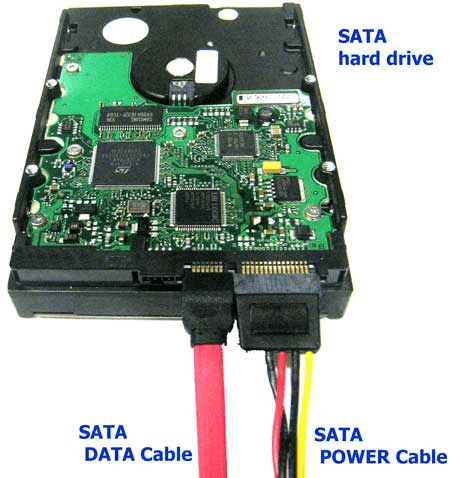
– Eliminați sectoarele rele
Am scris multe despre cum puteți scăpa de sectoarele dăunătoare de pe un hard disk . Una dintre cele mai simple moduri este să luați ajutorul unui instrument terță parte, cum ar fi Disk Speedup, care nu va urmări doar sectoarele defecte, ci chiar vă va ajuta să le eliminați. Vorbind despre accelerarea discului, acest instrument este un răspuns puternic la o varietate de probleme de disc .
Pentru a utiliza Disk Speedup –
1. Descărcați, rulați și instalați Disk Speedup
2. Selectați discul pe care doriți să îl scanați și faceți clic pe Start Scan Now
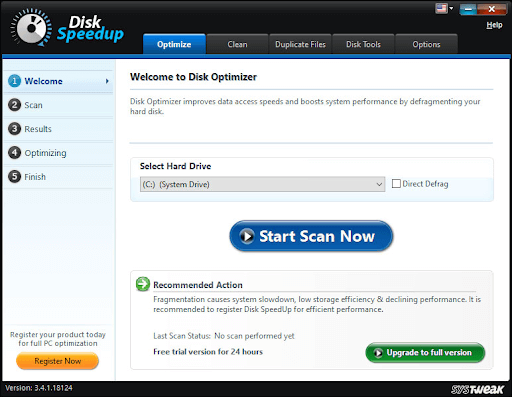
3. Alegeți dintre Analiză normală sau Analiză completă și apoi faceți clic pe Scanează acum
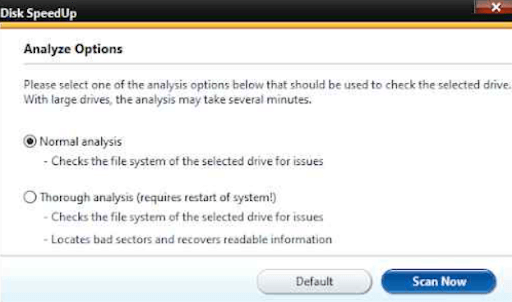
4. Disk Speedup vă va solicita acum să reporniți computerul, după care va verifica computerul pentru sectoare defecte și chiar îl va repara
– Utilizați un software de recuperare a datelor pentru a recupera datele
Utilizarea unui instrument de recuperare a datelor vă poate beneficia dacă:
- Zgomotul de clic al hard diskului nu indică nicio problemă majoră, dar a afectat unele fișiere care probabil au devenit corupte. Le-ați șters și doriți să recuperați astfel de elemente
- Ați formatat computerul înainte de a da hard disk-ul pentru reparații și acum, odată ce computerul este înapoi, doriți să recuperați câteva date
În astfel de scenarii, puteți opta pentru un instrument de recuperare a datelor, cum ar fi Advanced Disk Recovery. Pentru o prezentare detaliată despre cum puteți recupera fișierele de date de pe hard disk cu Advanced Disk Recovery, consultați această postare. Dar, pentru a vă oferi o privire, Advanced Disk Recovery –
1. Utilizează algoritmi avansați pentru a găsi și a recupera datele pierdute
2. Recuperează tot felul de date
3. Poate face față tuturor condițiilor de pierdere a datelor
4. Suportă chiar și hard disk-uri externe
5. Oferă scanare rapidă și profundă pentru a găsi fișiere care altfel sunt greu de găsit
Cum să utilizați Advanced Disk Recovery
1. Descărcați, instalați și rulați Advanced Disk Recovery
2. Selectați unitatea pe care doriți să o scanați
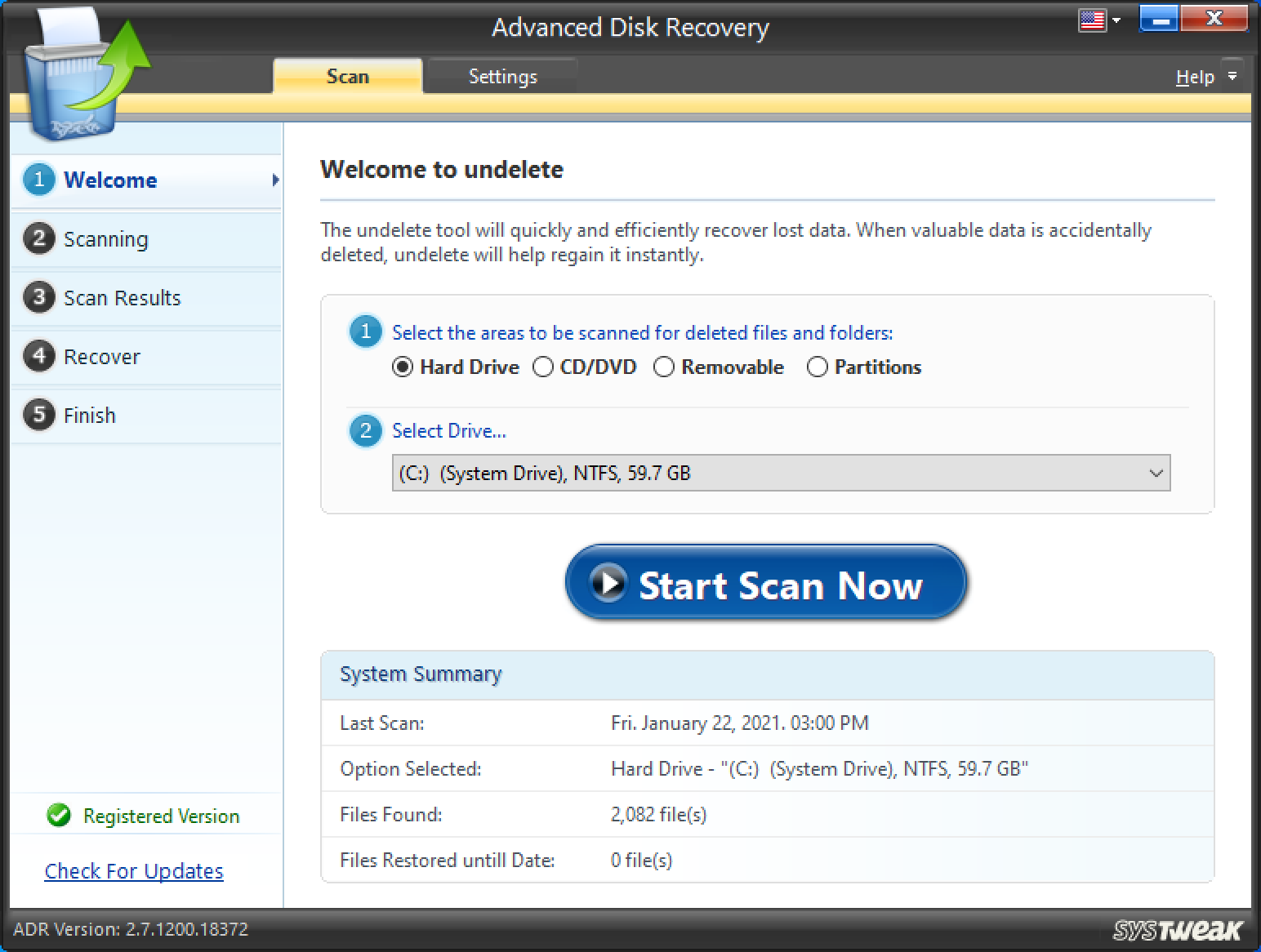
3. Alegeți tipul de scanare 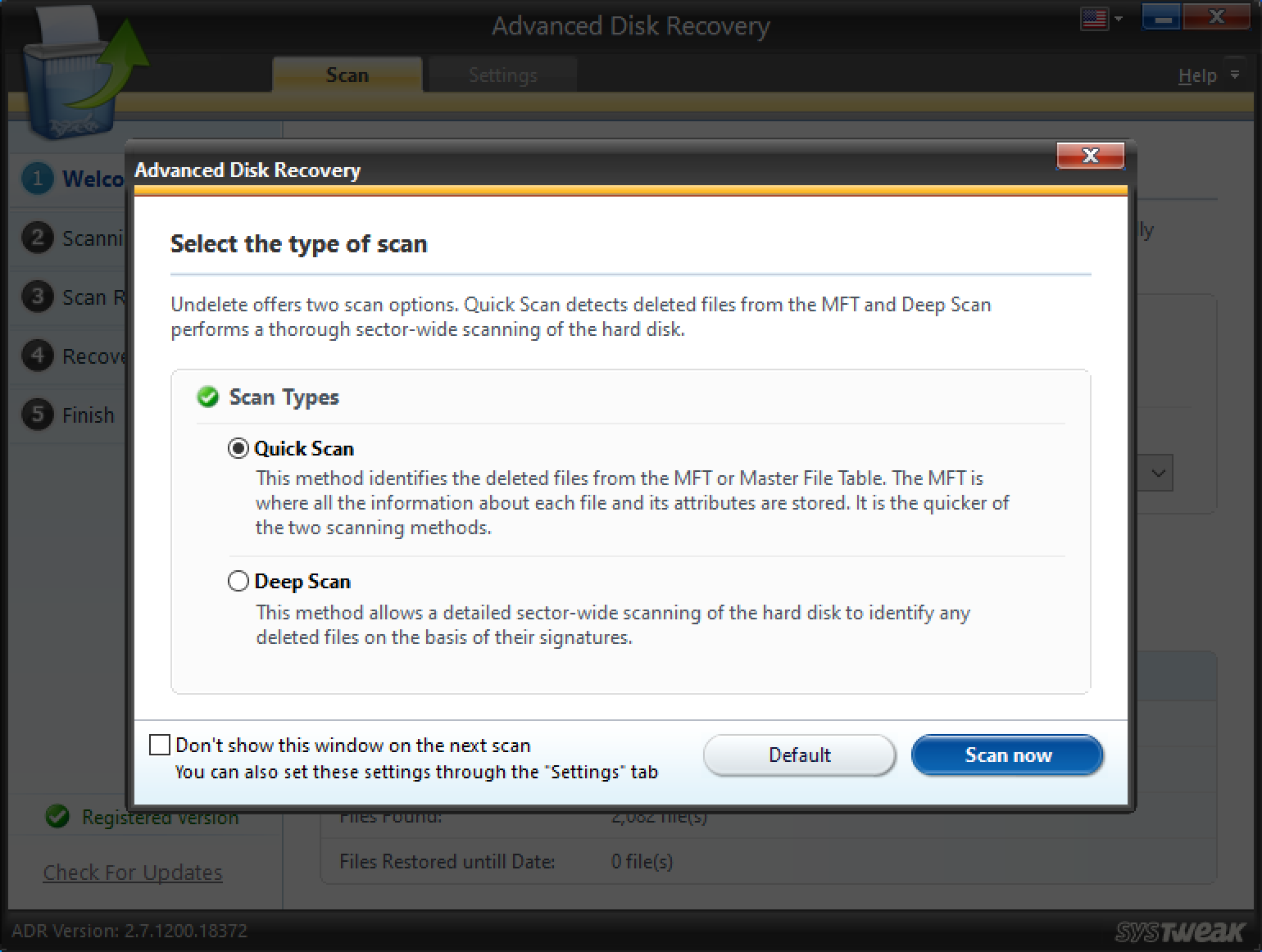
4. Selectați fișierul pe care doriți să îl recuperați
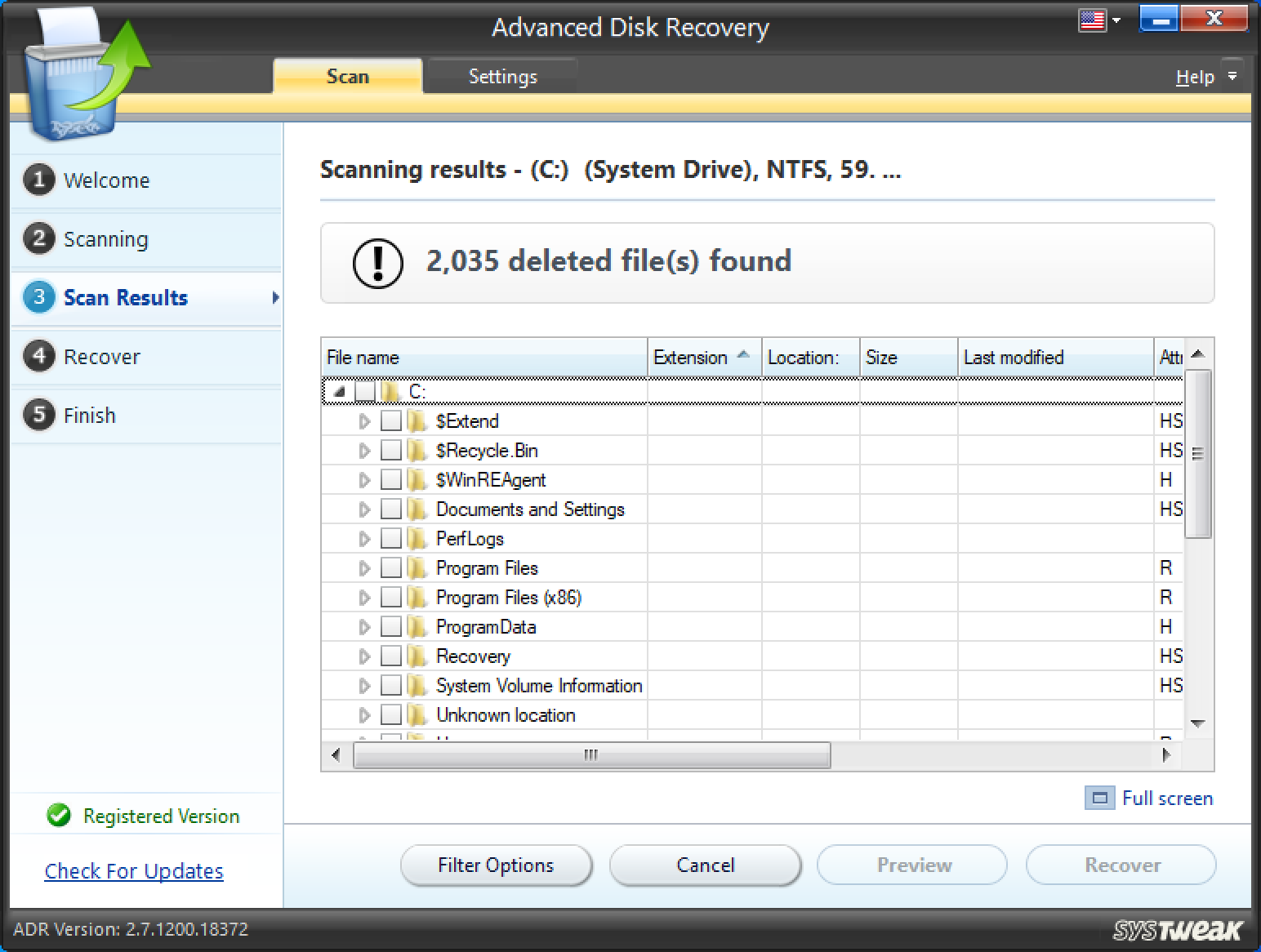
5. Selectați locația în care doriți să ajungă fișierul recuperat. Vă recomandăm să alegeți o altă locație decât locul de unde fișierul a fost pierdut inițial.
Încheierea:
Așa cum am spus la începutul acestei postări, un hard disk care face clic ar putea fi ca o bombă care trebuie dezamorsată. Dacă ați găsit această postare utilă, spuneți-ne în secțiunea de comentarii de mai jos și împărtășiți-o cu cineva care ar putea avea nevoie. Pentru mai multe astfel de actualizări, continuați să citiți Tweak Library.